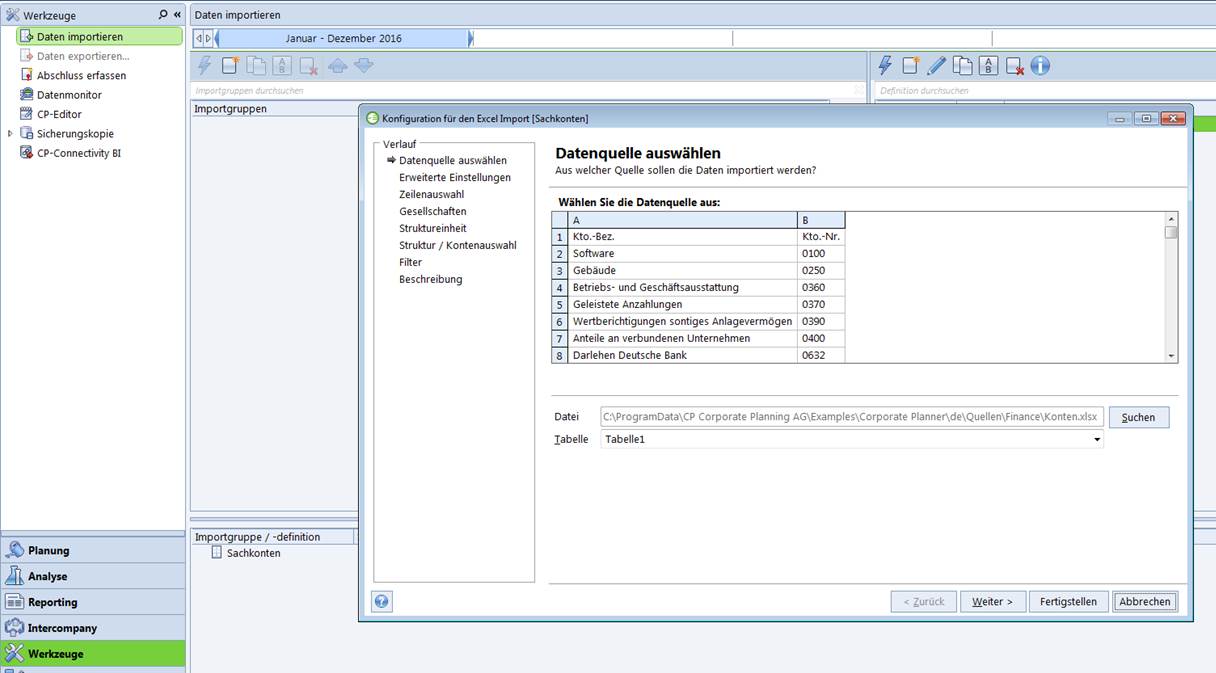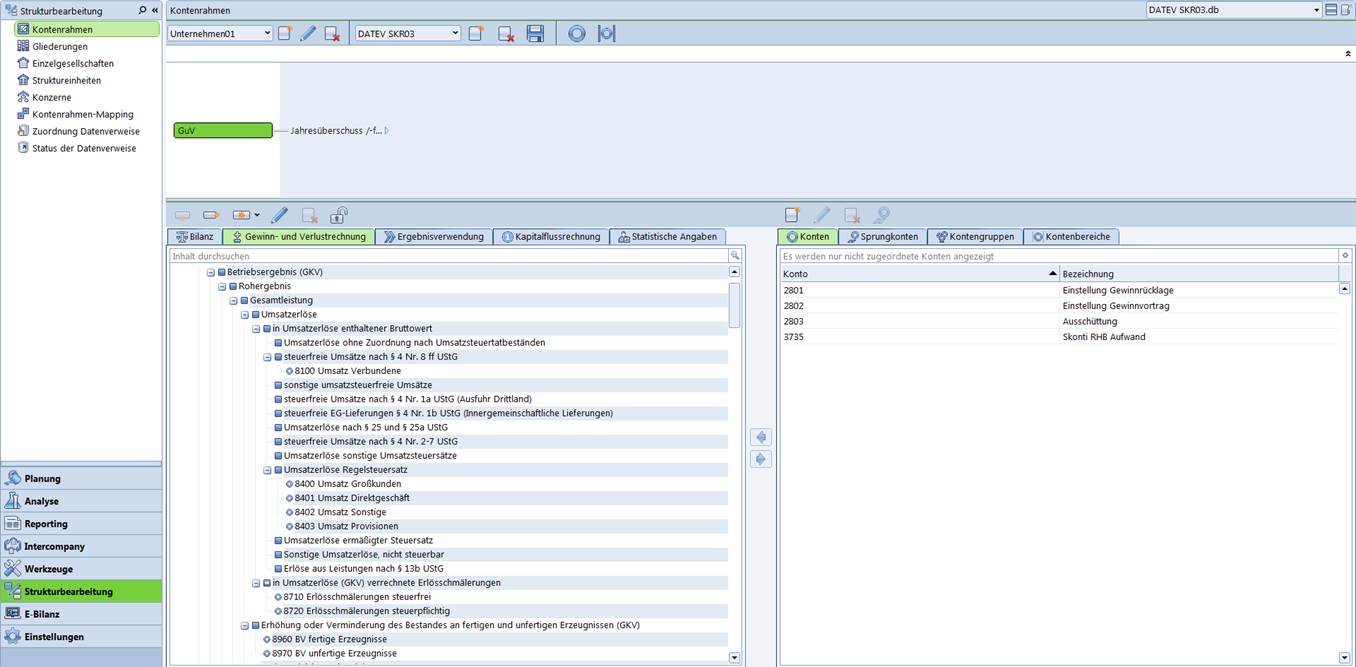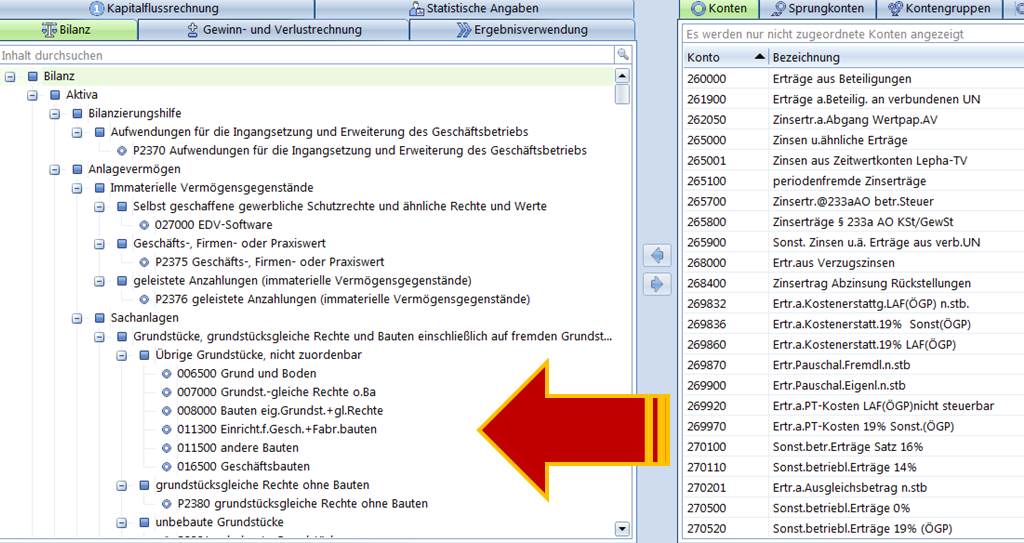Inbetriebnahme Corporate Planner CP Finance 2. Wie Sie die Währungsverwaltung, beteiligte Gesellschaften und die Sachkonten effizient in CP-Finance einrichten!
Inbetriebnahme Corporate Planner CP Finance 2. Im Vorbeitrag im Blog zum Thema r Inbetriebnahme des Standardmodells zur integrierten Finanz- und Erfolgsplanung CP-Finance ging es um das Anlegen einer neuen CP-Finance Datei und um die Gliederung des Kontenrahmens.
In diesem Blog Beitrag geht es um die Verwaltung von Währungen, das Anlegen von Einzelgesellschaften,
um den Import der Sachkonten und um das Thema ‚Kontenzuordnung‘ zu den Gliederungen in Bilanz, GuV
und Ergebnisverwendung.
Video: Warum Sie gerade bei der Finanzplanung und im Finanzcontrolling das flexible Modul CP-Finance der CP-Suite einsetzen sollten?
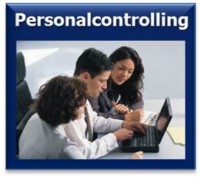
Sie wollen sich das gratis Video zum Thema ansehen …
10 Ultimative Gründe: Warum Sie gerade bei der Finanzplanung und Finanz-
controlling das flexible Modul CP-Finance der CP-Suite einsetzen sollten?
Wenn ja, dann bitte Ihre E-Mail-Adresse eintragen …
3 Erste Schritte: Währungsverwaltung
Hier werden zunächst alle gängigen Währungen verwaltet. Es können für die unterschiedlichsten Währungen Durchschnittskurse und/oder Stichtagskurse eingetragen oder übernommen werden.
4 Erste Schritte: Einzelgesellschaften
Eine Gesellschaft benötigt bestimmte Stammdaten, einen Kontenrahmen und eine Währung. Optional können Sie hier auch Firmensitz, Sitzland und Partnernummer angeben. Neben der eins zu eins Beziehung einer Gesellschaft zu einem Kontenrahmen, haben Sie die Möglichkeit für eine Gesellschaft mehrere Gliederungen z.B. HGB oder IFRS anzulegen.
Die Einzelgesellschaft bildet eine neue Dimension neben den bereits bestehenden Feld, Zeit und Ebene.
Weiter mit Inbetriebnahme Corporate Planner CP Finance 2
5 Erste Schritte: Kontenzuordnung
Unter Punkt 2 des vergangenen Blog Beitrages wurde die Gliederungsstruktur erläutert und auf die für den SKR03 bereits strukturierten Einzelkonten und Kontengruppen hingewiesen. Nun müssen die Konten entsprechend noch importiert werden. Dazu wird unter der Funktion ‚Import‘ ein entsprechendes Skript angelegt um die Sachkonten auch importieren zu können.
Die zu importierenden Sachkonten können in einer:
- Text-Datei
- Excel-Datei
- CSV-Datei
- Direkten Anbindung einer Datenbank-Tabelle
- CP-Connectivity Anwendung etc.
vorliegen und so importiert werden.
Im Beispiel die Kontonummer in der Excel-Spalte B und die Bezeichnung der Sachkonten in Spalte A.
Mit der Ausführung des Imports werden nun die gesamten Konten aus der Excel-Datei in CP-Finance importiert.
Nach Abschluss des Sachkonten Imports – siehe da – wenn wir nun in die ‚Kontenverwaltung‘ gehen sehen wir auf der rechten Seite nur noch 4 Konten und auf der linken Seite sind die Konten bereits den entsprechenden Positionen zugeordnet.
Und warum das nun wieder?
Im vergangenen Beitrag habe ich bereits hingewiesen, dass mit der Auswahl von SKR03 oder SKR04 in der Gliederung bereits die Einzelkonten bzw. die Kontengruppen den jeweiligen Positionen automatisch zu geordnet wurden.
Somit werden auch neue Konten, die beim letzten Importdurchlauf nicht vorhanden waren – aber entsprechend der Angabe in den Kontengruppen enthalten sind immer automatisch auf die linke Seite an die richtige Position übernommen.
Und warum wurden 4 Konten nicht sofort links sofort zugeordnet?
Weil diese 4 Konten nicht in der Gruppenzuweisung enthalten sind. Ziehen Sie also die 4 Konten nach links an die richtige Position oder nehmen Sie diese Konten ebenfalls in eine Kontengruppe auf.
Import Sachkonten – ohne Gruppenzuweisung?
Haben Sie keine automatisierte oder auch keine eigene Kontengruppierung – stehen dann alle Sachkonten nach dem Import rechts und müssen auf die jeweiligen Positionen auf der linken Seite ‚gemappt‘ oder hingezogen werden.
Das würde dann wie folgt aussehen:
Und Sie müssen alle Konten, die zu einer Position gehören markieren und nach links auf die entsprechende Position ziehen. Ich empfehle Ihnen immer eine Kontengruppierung einzurichten.
Im nächsten Blog Beitrag zum Thema ‚Kontenzuordnung‘ noch die Beantwortung einer häufig gestellten Frage:
Warum ist in CP-Finance oft die Einrichtung von Sprungkonten und/oder Sprunggruppen notwendig.
Mehr Informationen zum Thema Inbetriebnahme Corporate Planner CP Finance 2
unter: kirchhoff-controlling.de
Es ist eine Tatsache, Finanzplanung und Finanzcontrolling mit oder ohne Controlling Software CP-Suite macht den Unterschied zwischen Stress, Mehrarbeit und Kopfschmerzen oder Zufriedenheit im Job und Erhöhung Ihrer Lebensqualität!

Gratis und unverbindlich – 1 Stunde Online Präsentation live!
Erleben Sie die 1.000`fach in der täglichen Controlling Praxis erprobte Controlling Software Corporate Planning Suite mit all ihren Modulen und Integrationen zur operativen sowie strategischen Unternehmenssteuerung.
Klicken Sie links auf den Button und Wunschtermin anfragen!
Bitte Ihr Kommentar, Frage oder Download Anforderung